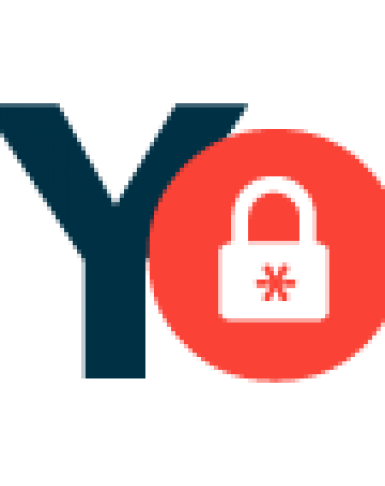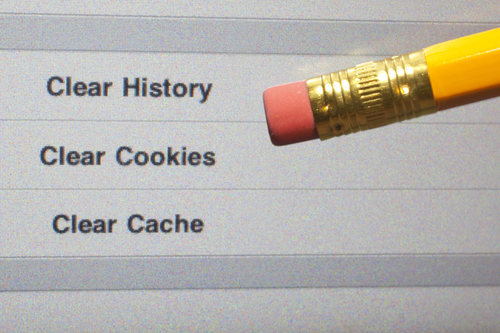El trabajo de las cookies es mantener al tanto a las empresas y marcas sobre nuestro comportamiento como usuarios en internet.
Cuando estás navegando por internet y entras a un sitio web, te encuentras con una notificación para aceptar el uso de “cookies” y lo más probable es que hayas preguntado, “¿para qué sirve esto?”. Te lo contamos.
Según Google support, una cookie es un archivo creado por un sitio web que embarca pequeñas cantidades de datos que luego son enviadas hacia el servidor.
Esto consiste en identificar al usuario acumulando sus actividades realizadas en un sitio web específico, de esta forma puede proporcionar el contenido más apropiado según su historial.
¿Para qué sirven las cookies?
- Diferenciar los usuarios para ofrecerles un contenido más adaptado.
- Perfeccionar la experiencia del usuario al recomendar contenidos más adecuados y de esta forma se mejora la experiencia de navegación del usuario en dicha página web.
- Tener un mayor control sobre el comportamiento del usuario.
- El organizar campañas de remarketing o retargeting es una de las funciones más conocida, estas utilizan la información de los usuarios para ofrecerles productos.
Las cookies buenas y las cookies malas
Su trabajo es mantener al tanto a las empresas y marcas sobre nuestro comportamiento en internet.
Debemos de tomar en cuenta que a través de las cookies se pueden recabar información como: dirección de IP (Dirección de Protocolos de Internet, que sirven para identificar una red o dispositivo en internet), nuestro número de teléfono y dirección, direcciones y contraseña del correo electrónico, navegador que utilizamos, etc.
Dentro de las cookies buenas están las cookies propias, que se envían desde un equipo hacia el propio editor del sitio web desde el cual se facilita el servicio requerido por el usurario y después están las cookies de sesión, que almacenan y buscan datos, siempre y cuando el usuario acceda a una página web.
Se pueden considerar malas las cookies de terceros, porque estas envían la información obtenida a otra entidad diferente a la del editor del sitio web y las cookies persistentes en las cuales los datos se mantienen almacenados durante un periodo definido por el responsable de las cookies que puede ir de unos minutos a varios años.
En fin, no es recomendable aceptarlas en páginas que no sean totalmente seguras ni oficiales, ya que nuestra información podría estar en manos equivocadas.
Entonces ¿realmente es bueno aceptarlas?
Siempre que sean solicitadas por una página legítima, son de gran ayuda para mejorar nuestra experiencia en internet, creando un perfil al usuario y así evitar que tengamos que llenar formularios y/o contraseñas cada vez que ingresemos a la página.
Así puedes desactivarlas y borrarlas
El usuario tiene la opción de en cualquier permitir, bloquear o eliminar las cookies ya instaladas en su ordenador. Pero esto va a depender del navegador. Mira cómo verifico la seguridad de mi navegador.
De esta forma se desactivan y se borran las cookies, de acuerdo con el navegador que utilices:
- Google Chrome: Más herramientas → Borrar datos de navegación → Borrar datos. Ver más.
- Mozilla Firefox: Herramientas → Opciones → Privacidad → Historial → Usar una configuración personalizada para el historial. Ver más.
- Internet Explorer: Herramientas → Opciones de Internet → Privacidad → Configuración para la zona de Internet. Ver más.
- Safari: Edición → Preferencias → Privacidad → Bloquear cookies. Ver más.
- Opera 19: Menú → Configuración → Privacidad y seguridad → Borrar datos de navegación →Avanzado (escoge un intervalo temporal antes de ejecutar la limpieza: “Desde siempre” borra todo el historial de cookies)
Que desactives las cookies no te impedirá navegar por el sitio web, aunque sí algunos de sus servicios se pueden ver limitados y debido a esto, tu experiencia de navegación puede que no sea tan satisfactoria. Lo que sí es cierto es que si una página no te pregunta que aceptes el uso de cookies, no es fiable.